如何找到哔哩哔哩缓存的视频文件 如何将哔哩哔哩缓存视频保存到电脑
更新时间:2024-07-07 12:06:27作者:yang
在日常使用哔哩哔哩观看视频时,我们经常会遇到想要保存缓存视频到电脑的需求,很多人却不清楚如何找到哔哩哔哩缓存的视频文件,以及如何将这些视频文件保存到电脑中。实际上通过一些简单的操作,我们就能够轻松实现这个目标。接下来让我们一起来探讨一下如何找到哔哩哔哩缓存的视频文件,并将其保存到电脑中。
方法如下:
1.在哔哩哔哩的视频播放中点击右上角的三个点,如图所示。
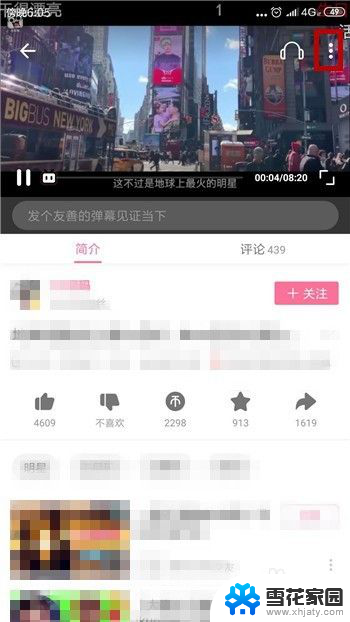
2.然后找到并点击【缓存】选项。
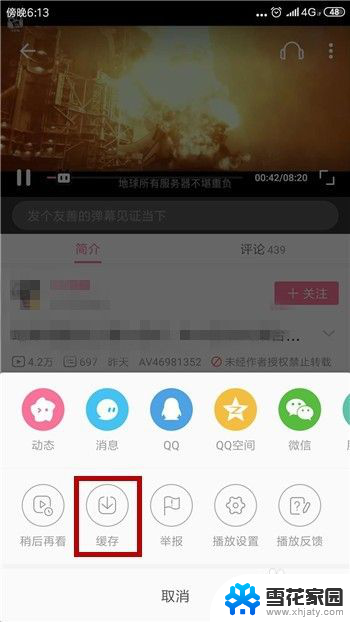
3.给缓存文件选择画质,然后点击【全部缓存】。这样视频就能缓存到手机。
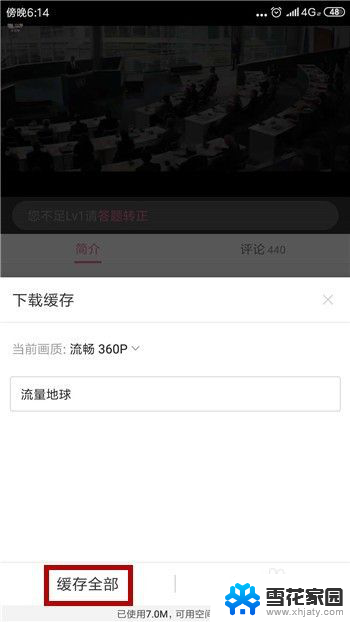
4.接着我们打开手机的文件管理,找到【哔哩哔哩缓存】文件夹并点击打开(这里是自定义的缓存目录)。
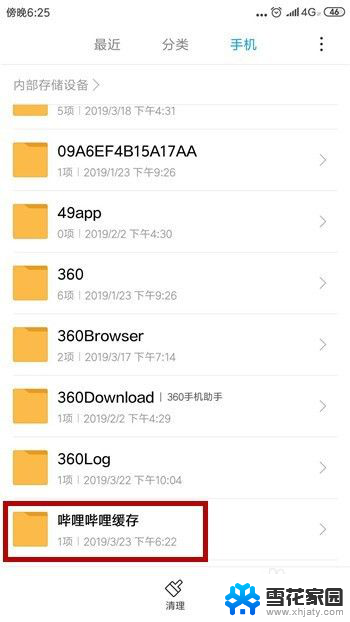
5.打开哔哩哔哩的缓存后找到后缀名为【.blv】的文件,这个就是缓存视频,长按这个文件。
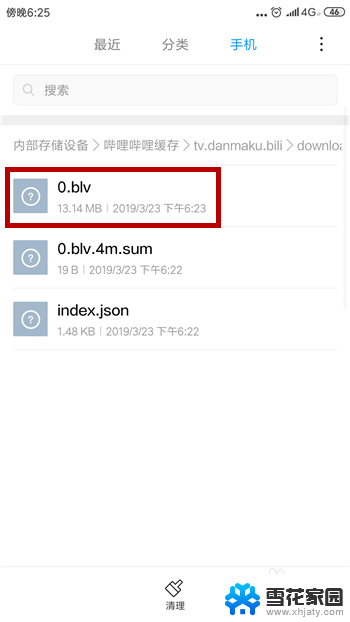
6.选中后在下方找到【发送】选项并点击(手机和电脑上同时登录QQ)。
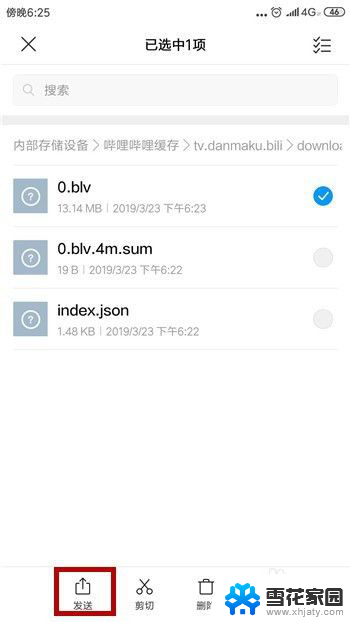
7.然后点击【发送到我的电脑】,这时候就能在电脑端的QQ上收到哔哩哔哩的缓存视频。在电脑上使用要把后缀名改为MP4格式。
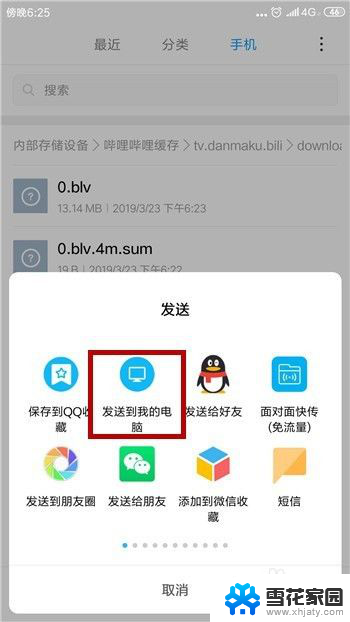
以上就是关于如何找到哔哩哔哩缓存的视频文件的全部内容,有出现相同情况的用户可以按照小编的方法来解决。
如何找到哔哩哔哩缓存的视频文件 如何将哔哩哔哩缓存视频保存到电脑相关教程
-
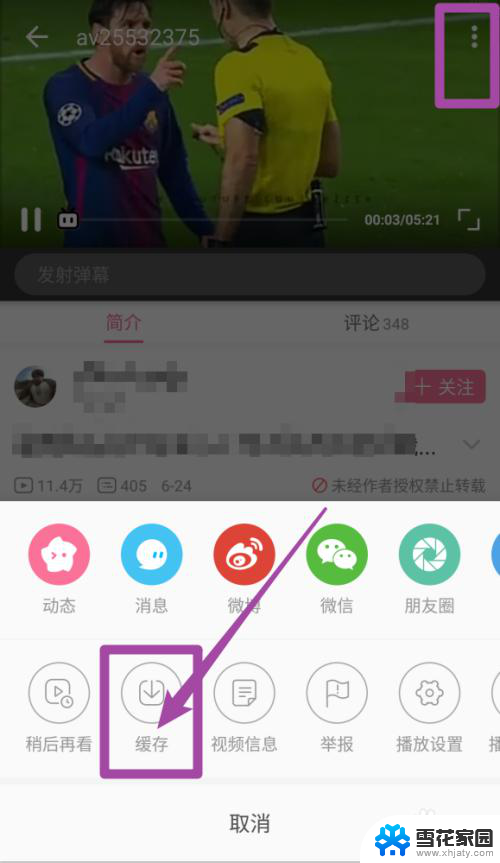 哔哩哔哩客户端视频怎么缓存 如何查找哔哩哔哩缓存的视频
哔哩哔哩客户端视频怎么缓存 如何查找哔哩哔哩缓存的视频2024-03-10
-
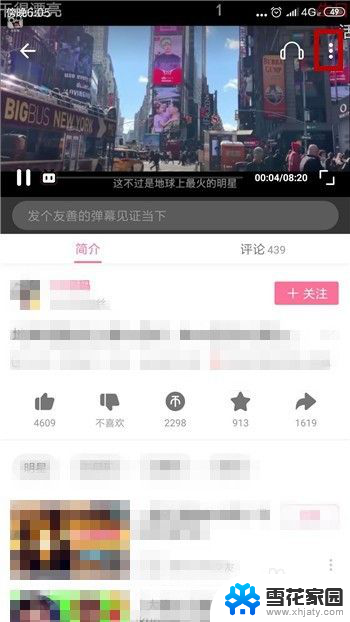 bilibili视频缓存在哪个文件里面 哔哩哔哩离线视频保存到电脑
bilibili视频缓存在哪个文件里面 哔哩哔哩离线视频保存到电脑2024-04-25
-
 电脑b站怎么调亮度 哔哩哔哩如何调整屏幕亮度
电脑b站怎么调亮度 哔哩哔哩如何调整屏幕亮度2024-02-21
-
 b站关闭自动播放下一个视频 哔哩哔哩自动播放关怎么关
b站关闭自动播放下一个视频 哔哩哔哩自动播放关怎么关2023-11-21
- bilibili水印怎么去除 如何取消哔哩哔哩投稿添加水印功能
- 电脑浏览器视频缓存文件在哪 视频文件缓存位置查询
- 电脑看的视频缓存在哪里 视频文件在网页中的缓存位置
- 360浏览器缓存视频在哪里 360浏览器缓存视频和图片路径
- 如何把微信里的视频保存到相册 怎么把微信里的视频保存到相册
- 怎样将微信里的视频保存到相册 怎样把微信里的视频保存到相册
- 电脑微信设置文件保存位置 微信电脑版文件保存位置设置方法
- 增值税开票软件怎么改开票人 增值税开票系统开票人修改方法
- 网格对齐选项怎么取消 网格对齐选项在哪里取消
- 电脑桌面声音的图标没了 怎么办 电脑音量调节器不见了怎么办
- 键盘中win是那个键 电脑键盘win键在哪个位置
- 电脑如何连接隐藏的wifi网络 电脑如何连接隐藏的无线WiFi信号
电脑教程推荐